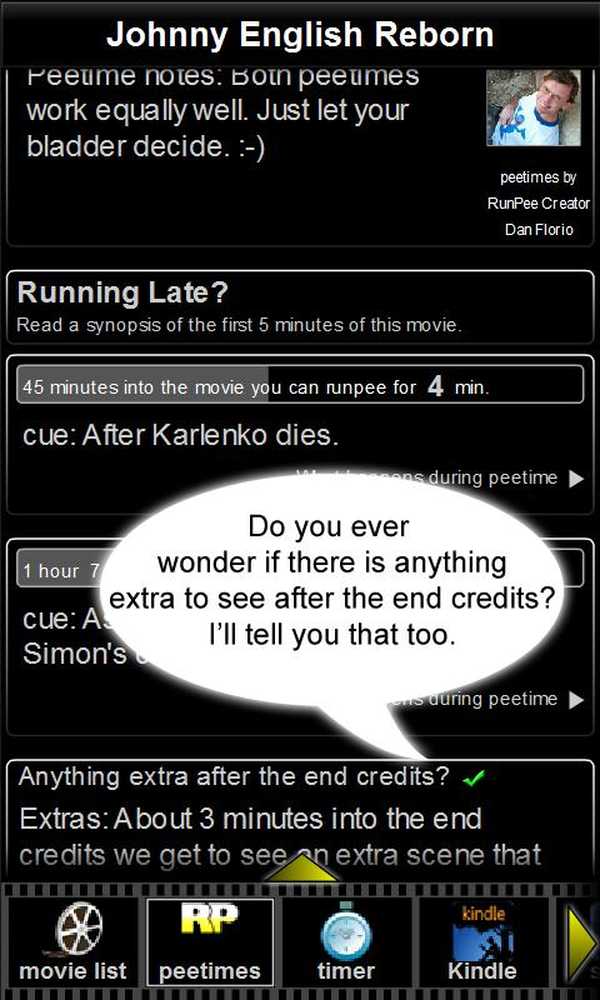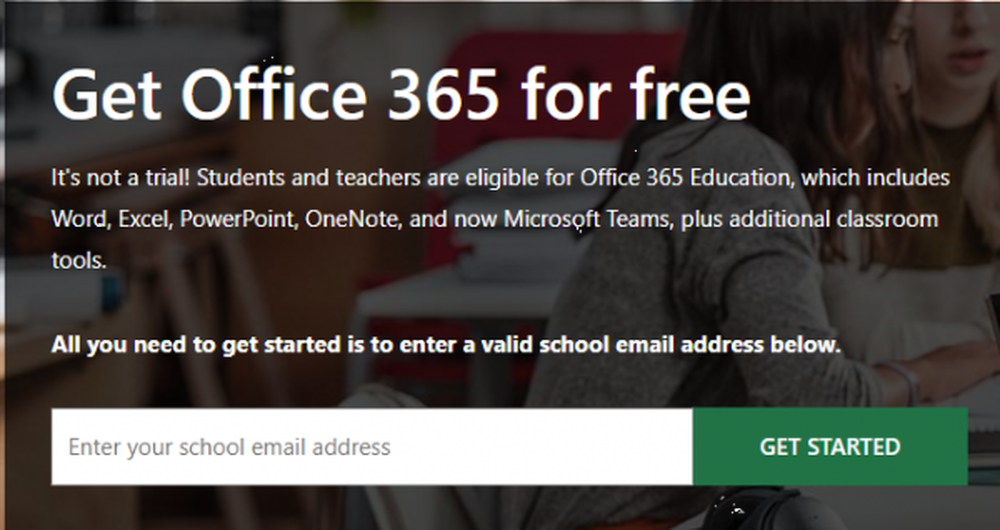Zes dingen om onmiddellijk te configureren op je Apple Watch (en een paar eerder)

Voordat Apple Watch aanschaft
Hier volgen enkele tips voordat u aan de slag gaat met uw Apple Watch.
Voer al uw updates uit
Sommige mensen worden lui en doen geen systeemupdates. De redenen variëren, misschien omdat je je telefoon graag vol met muziek en apps houdt en gewoon niet genoeg ruimte hebt om een upgrade uit te voeren. Of misschien heb je gewoon geen tijd en loop je geen risico om een upgrade te krijgen die problemen met je mobiel veroorzaakt. Om de Apple Watch te gebruiken, heeft uw iPhone iOS 8.3 of nieuwer nodig. U zult ook al uw apps willen bijwerken, omdat sommige ervan zijn bijgewerkt om de nieuwe Watch van Apple te ondersteunen en veel nieuwe functies bevatten.
Ontdoen van ongebruikte apps
Nadat u deze updates hebt uitgevoerd, verwijdert u de programma's die u net hebt getest of gebruikt u ze niet meer. Ik heb bijvoorbeeld alle grote airline-apps, maar ik heb geen aankomende vluchten. Ik heb die niet nodig op mijn telefoon. Wanneer uw Apple Watch paren vormt, maakt deze verbinding met uw apps. Hoe minder apps u op uw telefoon hebt, hoe sneller de eerste installatie. Toen de vraag op mijn horloge verscheen om Beschikbare apps te installeren, koos ik Installeer later. De Apple Watch luisterde niet en probeerde ze toch te installeren. Nadat ik zelf deze eerste configuratie heb uitgevoerd, raad ik aan de apps die u niet nodig hebt weg te blazen en te selecteren Installeer alles. Wat is het leuk om een uitgeklede Apple Watch te hebben??
Start je telefoon opnieuw op
Net als bij een computer worden telefoons wankel. Ik heb een tiental gekoppelde Bluetooth-apparaten en mijn telefoon raakt in de war. Door opnieuw te rebooten vlak voor het koppelen, zorgt u ervoor dat uw telefoon niet kapot is en u er misschien voor zorgt dat u niet gefrustreerd raakt met uw nieuwe horloge.
Na het instellen van Apple Watch
Hernoem je horloge
"Dave's Watch" klinkt zo saai. Als dit een persoonlijk apparaat is, wil ik de naam instellen. Tik in de Apple Watch-app op Algemeen > Wat betreft > Naam. Je kunt zien wat ik de mijne noemde (excuses aan Captain Jack Harkness).

verminder beweging
Let op hoe de pictogrammen bewegen terwijl je ze probeert te vinden. Het is een kat-en-muisspel dat ik irritant vind. Ga naar Algemeen > Toegankelijkheid en dan wisselen Verminder beweging naar Op. Nu zijn uw apps gemakkelijker te vinden op de Watch - althans naar mijn mening. Terwijl u zich in dat scherm bevindt, bekijkt u enkele van de andere opties. Mijn ogen van middelbare leeftijd hebben gewaagde tekst en een verminderde transparantie nodig.

Accessibility Shortcut
Ik hou van het feit dat ik mijn telefoon niet uit mijn zak hoef te halen om een melding te lezen. Als ik echter aan het rijden ben, wil ik niet eens mijn pols draaien. Ga in de toegankelijkheidsvoorkeuren naar beneden naar de Accessibility Shortcut en selecteer Voice over. Wanneer u driemaal op de digitale kroon klikt, leest uw Watch u wat er op het scherm staat. Nogmaals driemaal klikken om het uit te schakelen. Geweldig om te rijden of wanneer ik aan het trainen ben met een Bluetooth-hoofdtelefoon.

Apps en Glances configureren
Dit is de tijd die je echt krijgt om te spelen. Blader door je apps en ontdek wat je wilt op de telefoon. Elke app die op je telefoon werkt, kan een app en een potentiële blik hebben. Totdat de markt volwassen wordt, zie app-kwaliteit en functionaliteit niet parallel aan de iPhone. Ik hou van 1Password, maar ik gebruik de Apple Watch-app niet. Alles wat die app doet, is om me een lijst met wachtwoorden te laten kiezen voor mijn Watch. Geeuw.

De Starbucks-app heeft alles wat ik nodig heb op de Watch. De Watch-app vindt de dichtstbijzijnde Starbucks en de bijbehorende openingstijden. Als ik op de locatie tik, brengt deze me naar de kaart-app. Het beste van alles is dat ik toegang heb tot mijn Starbucks geregistreerde creditcard hoewel ik niet kan betalen met de Starbucks-app (ze zetten die in Passbook).
Passbook en Apple Pay configureren
Ik was nooit een grote fan van Passbook. Het zou te vaak proberen te raden wat ik wilde en irriteerde me. Toen ik op een winkelcentrum met winkels dicht bij elkaar was, kreeg het altijd de verkeerde locatie. Op praktisch niveau, als ik mijn telefoon eruit haal, hoeveel moeilijker is het om mijn portemonnee tevoorschijn te halen?

Het passbook op de Apple Watch is verschillend. Ik draai liever mijn pols en vegen misschien naar een andere kaart dan mijn telefoon of portefeuille eruit halen. Om dezelfde redenen heb ik mijn creditcards niet toegevoegd aan mijn iPhone. Met de Apple Watch is het logischer om deze informatie op mijn pols te hebben. De Watch App van Starbuck geeft je geen scannable geschenkkaart, maar het toevoegen ervan aan Passbook wel.
Stel aangepaste berichtantwoorden in
Omdat u geen toetsenbord heeft, kunt u geen antwoord op berichten van de Apple Watch typen. In de Apple Watch-app op uw iPhone kunt u de standaardreacties van berichten wijzigen. Ga naar Berichten en tik op Standaard antwoorden. Terwijl je daar bent, heb ik de audioberichten ingesteld op Altijd dicteren. Op die manier hoeft u zich geen zorgen te maken over het verzenden van audioberichten naar mensen (wie doet dat?).

Dat is een startgids voor je Apple Watch. Ga er wat plezier mee hebben!